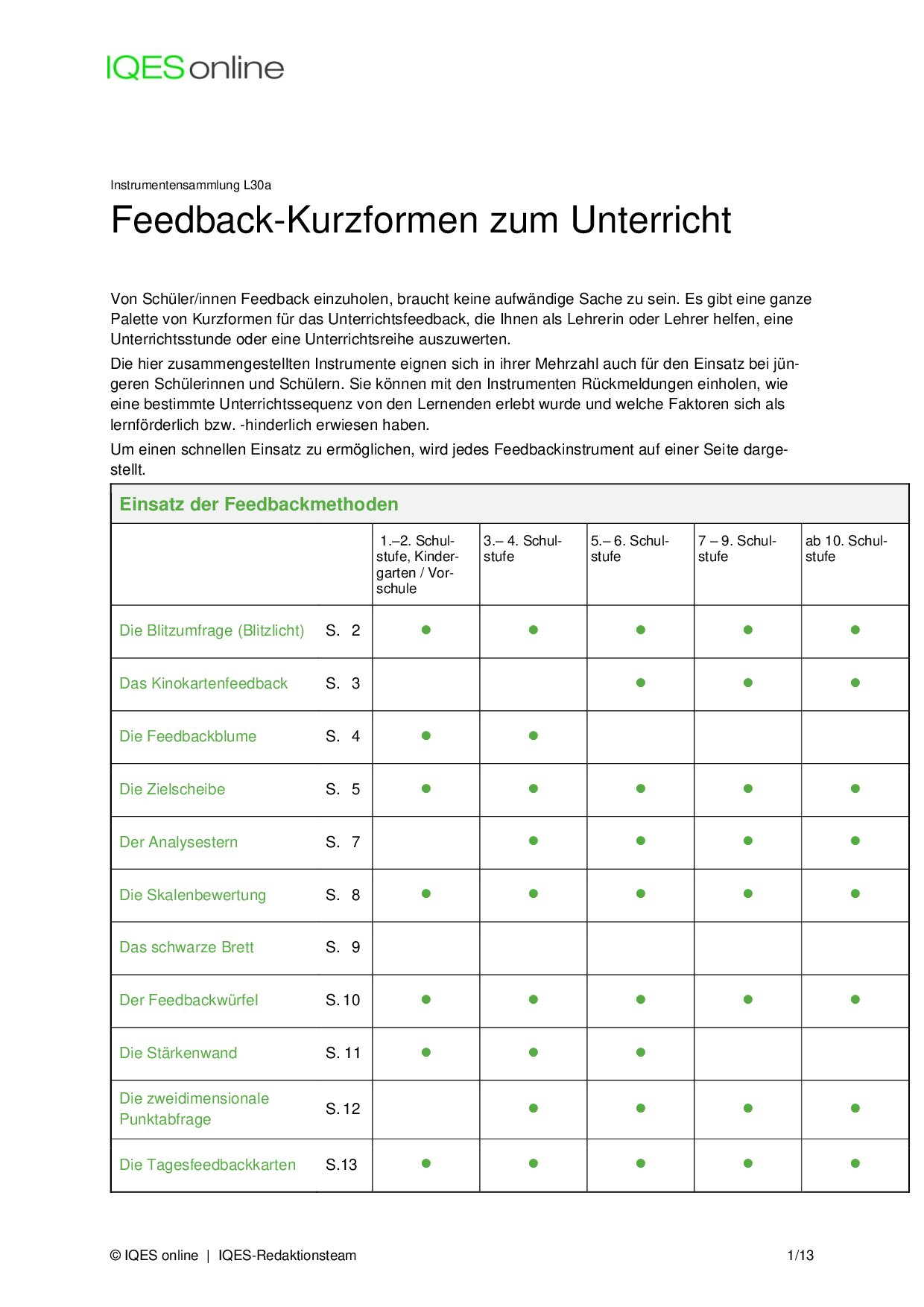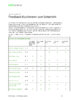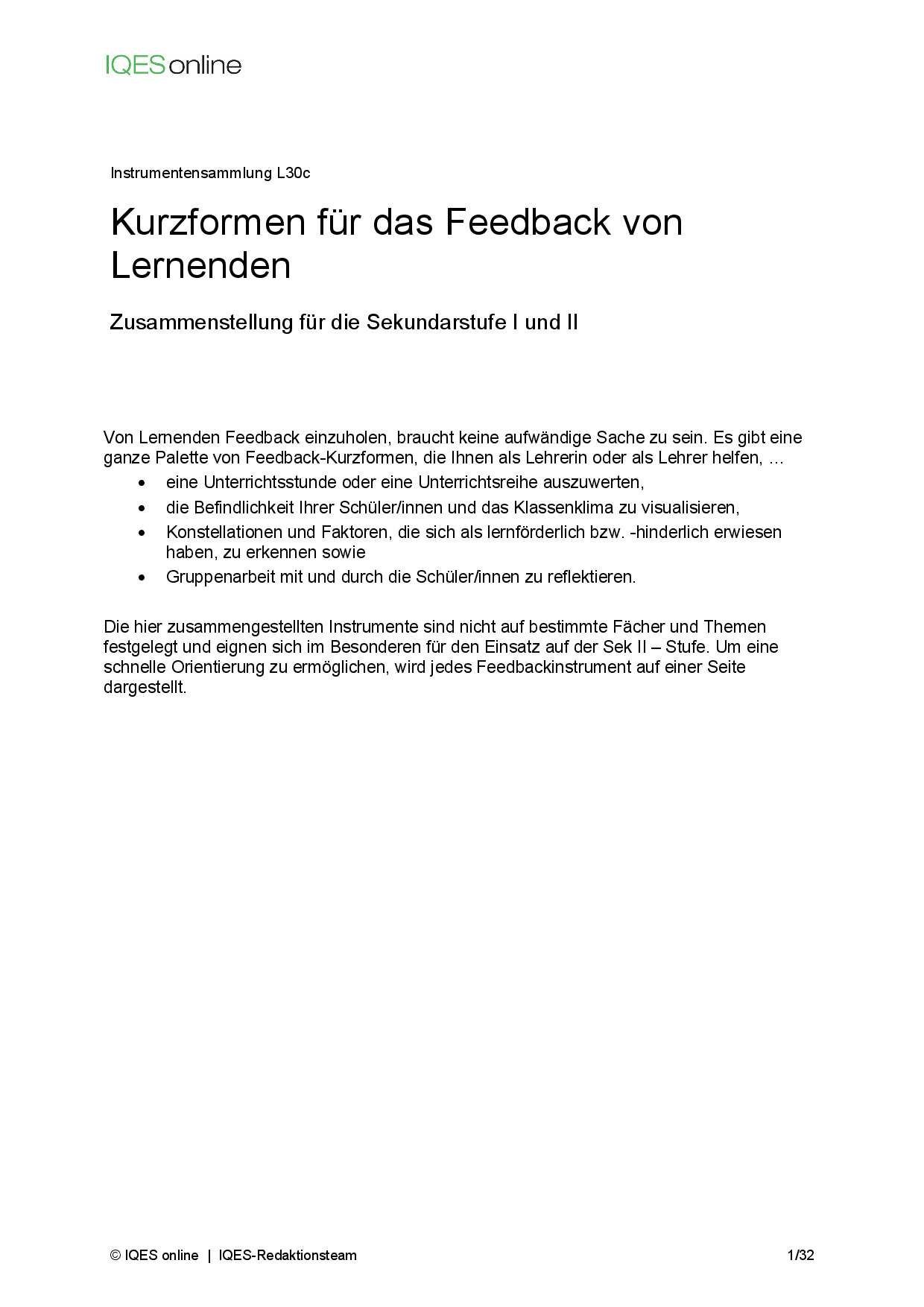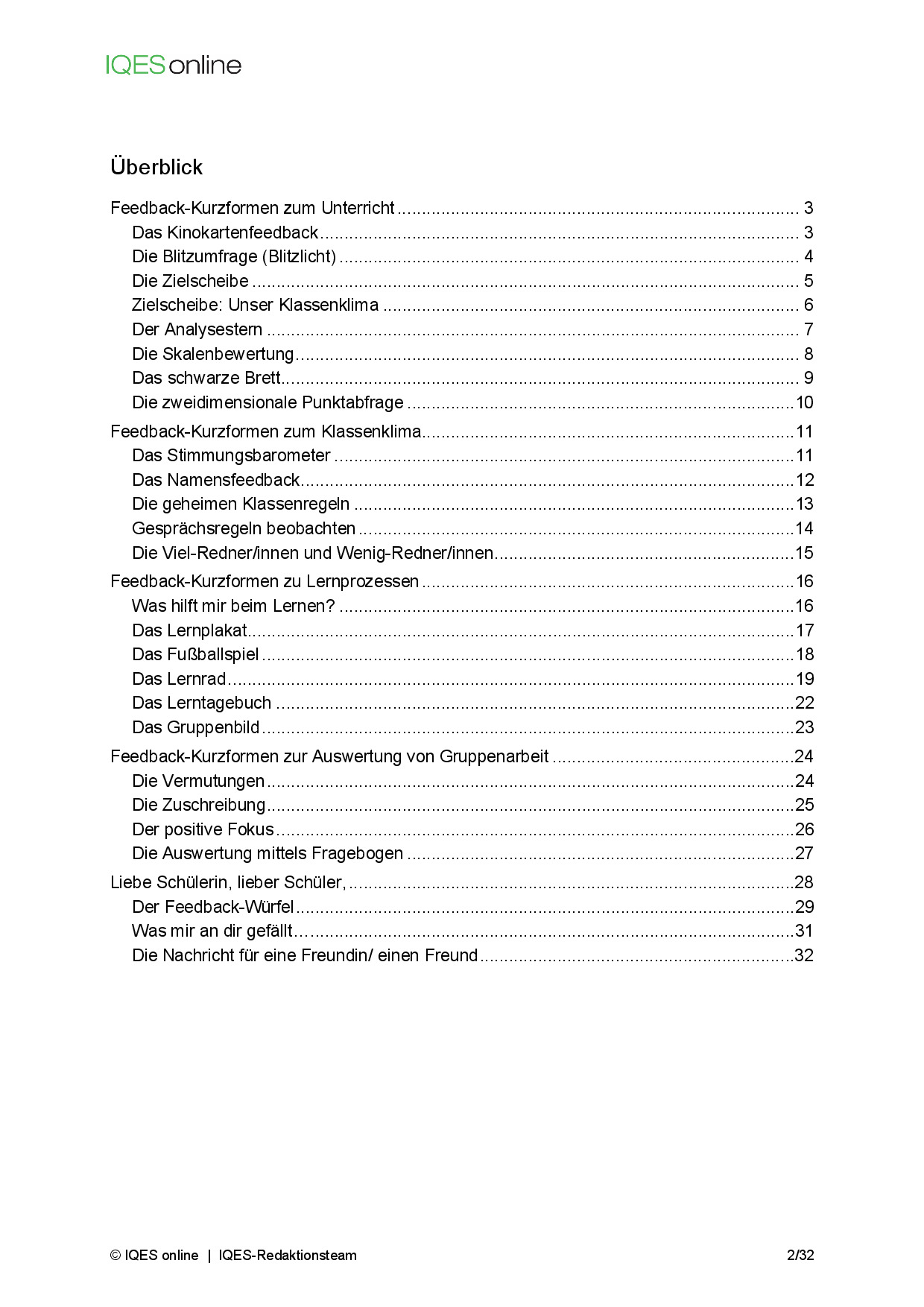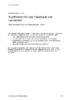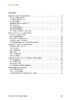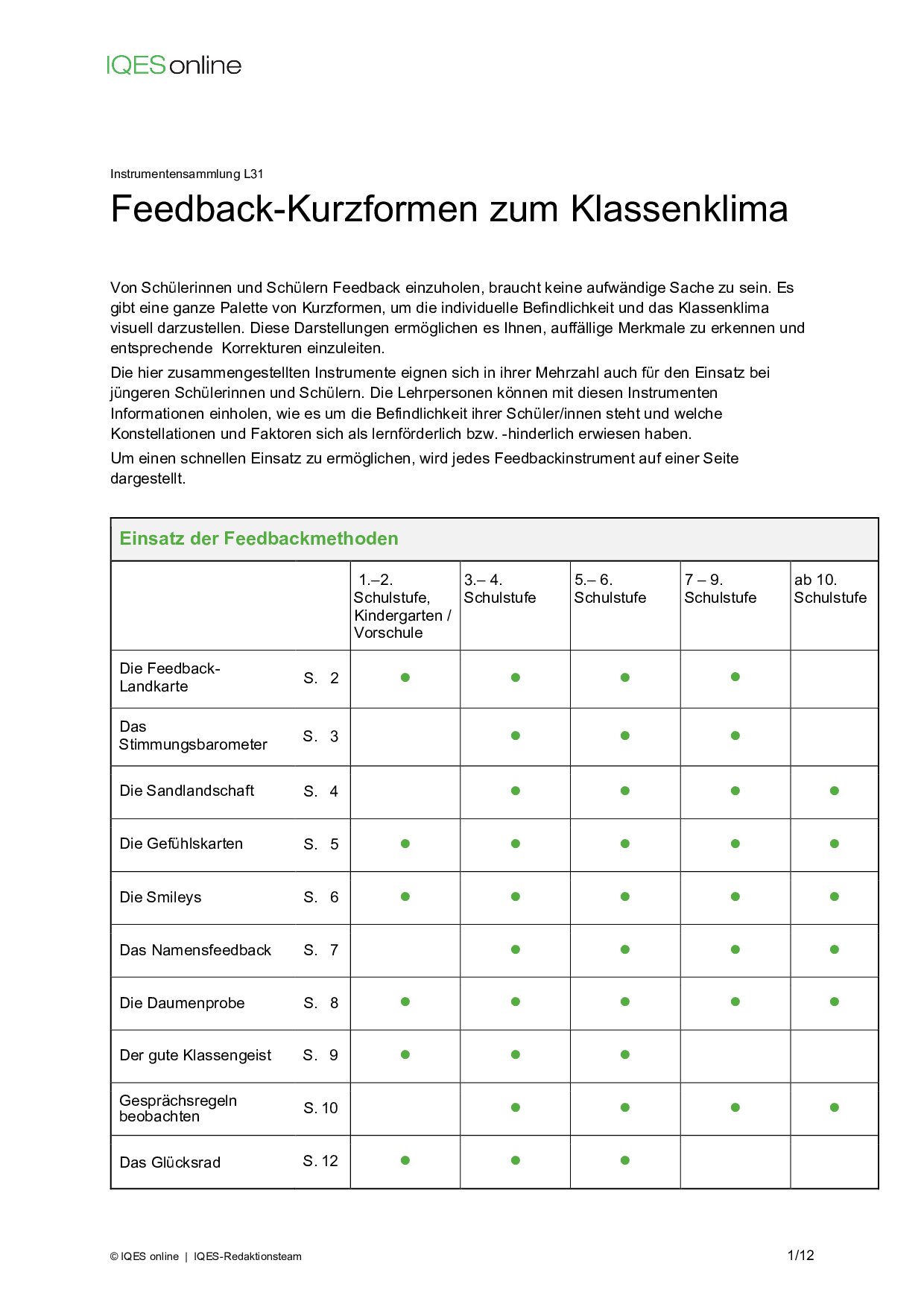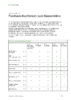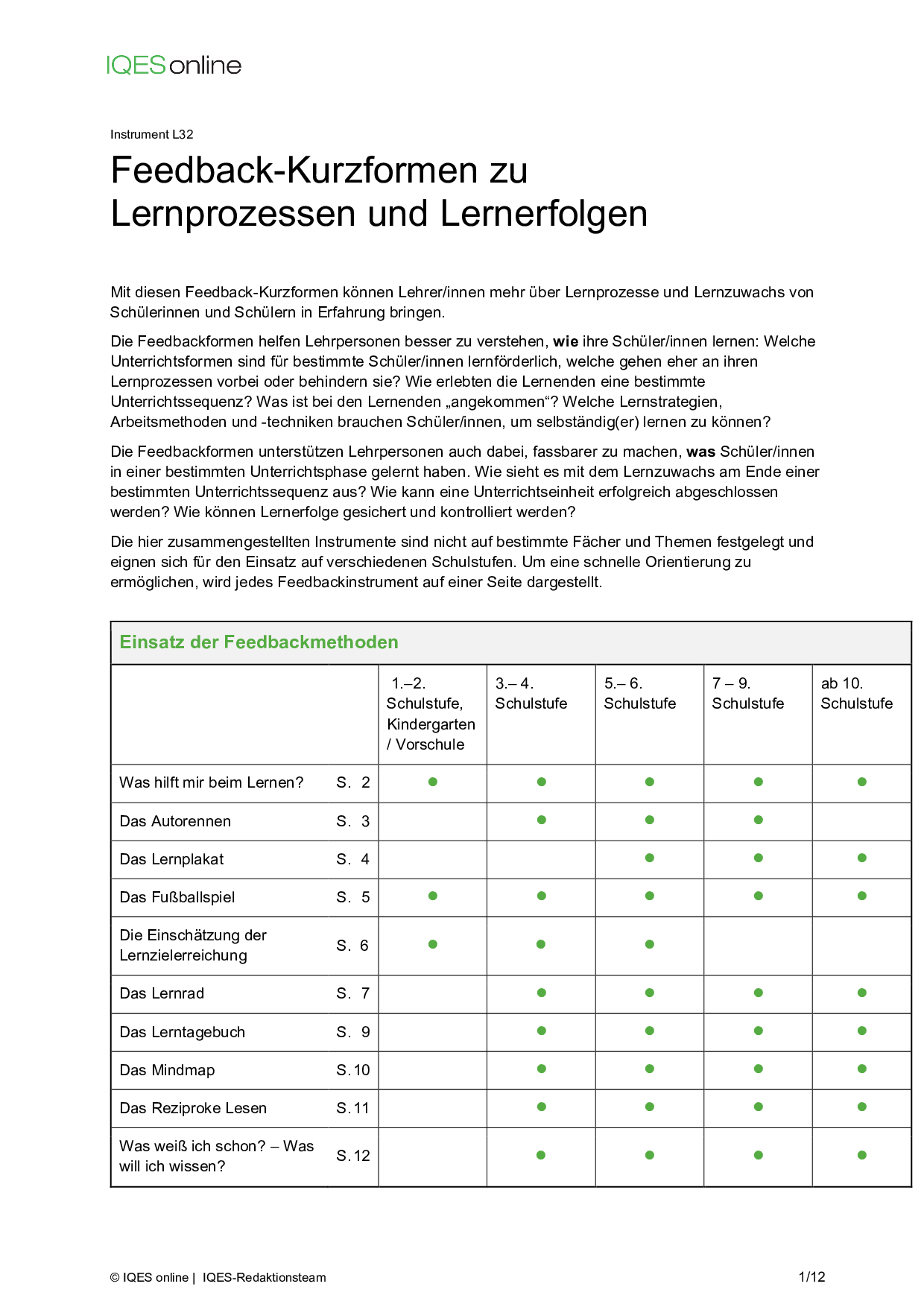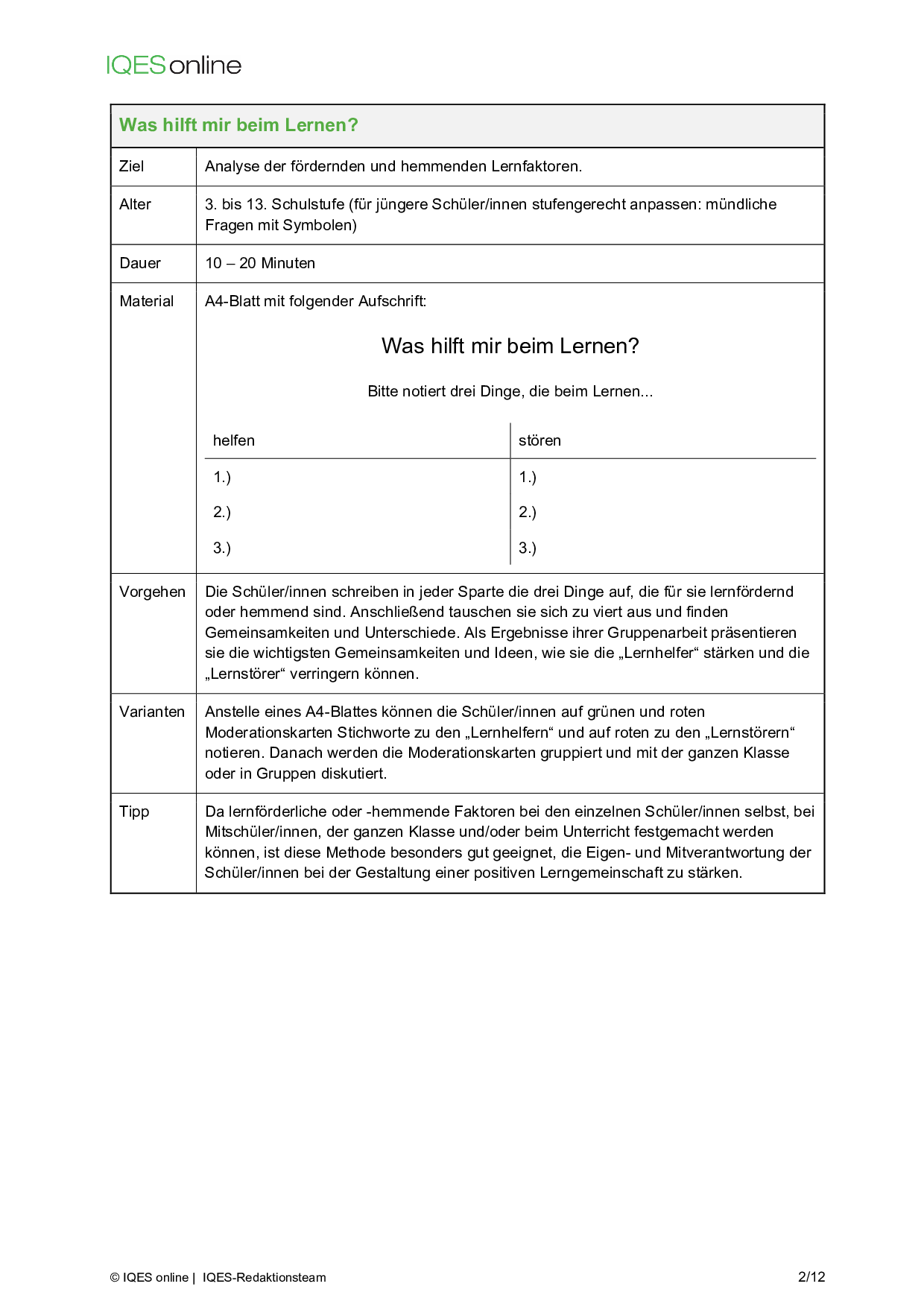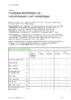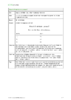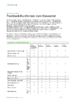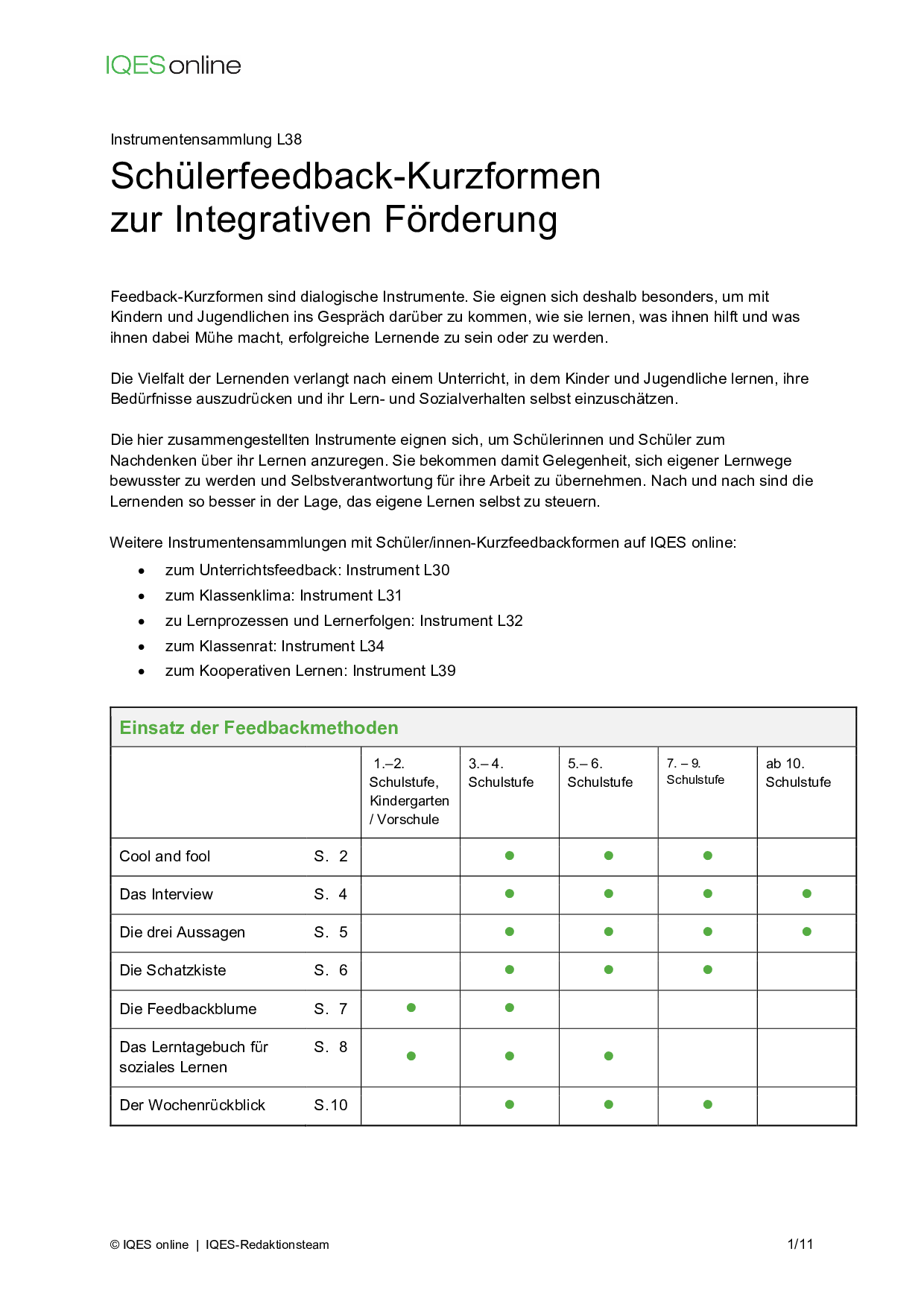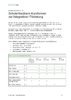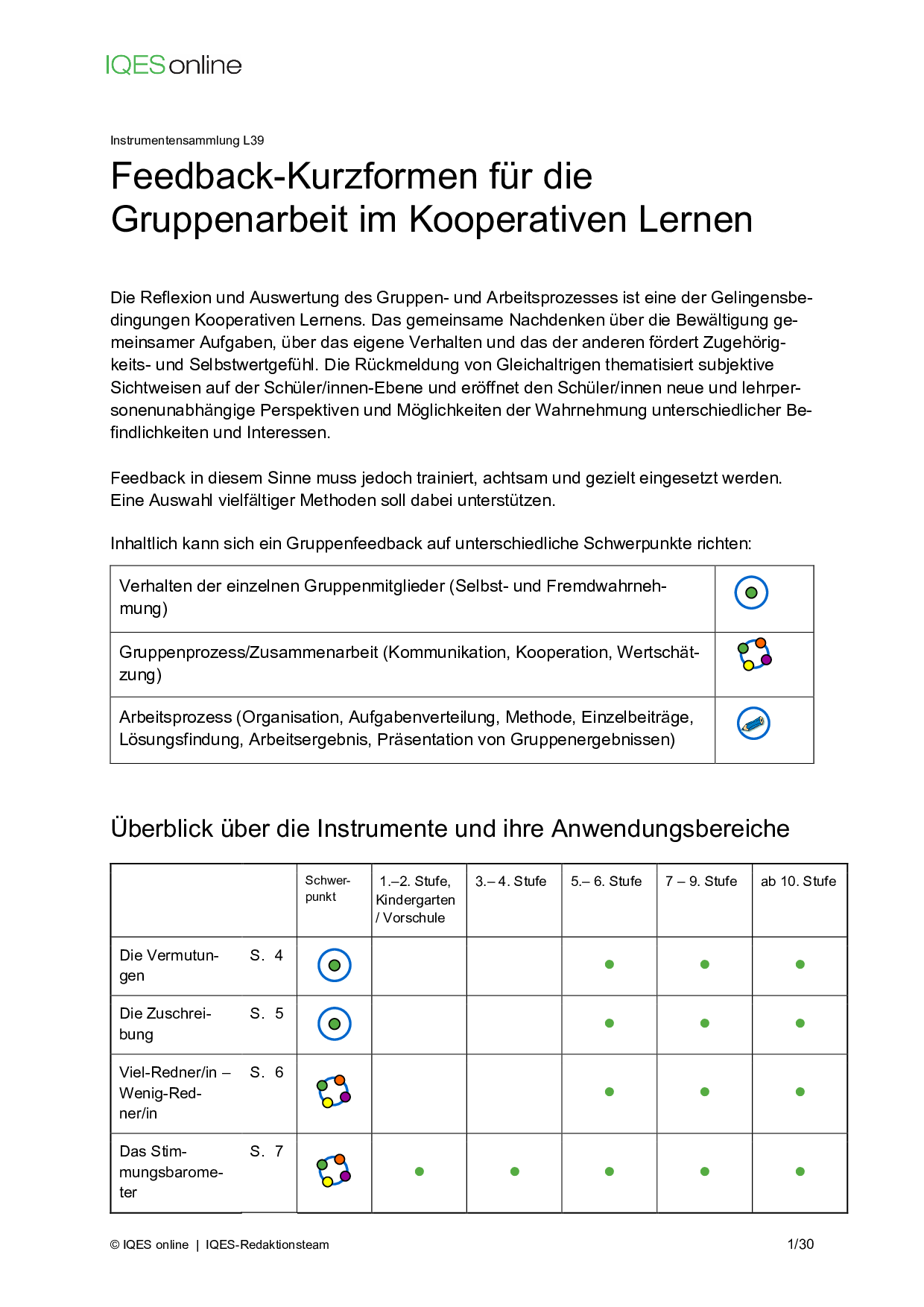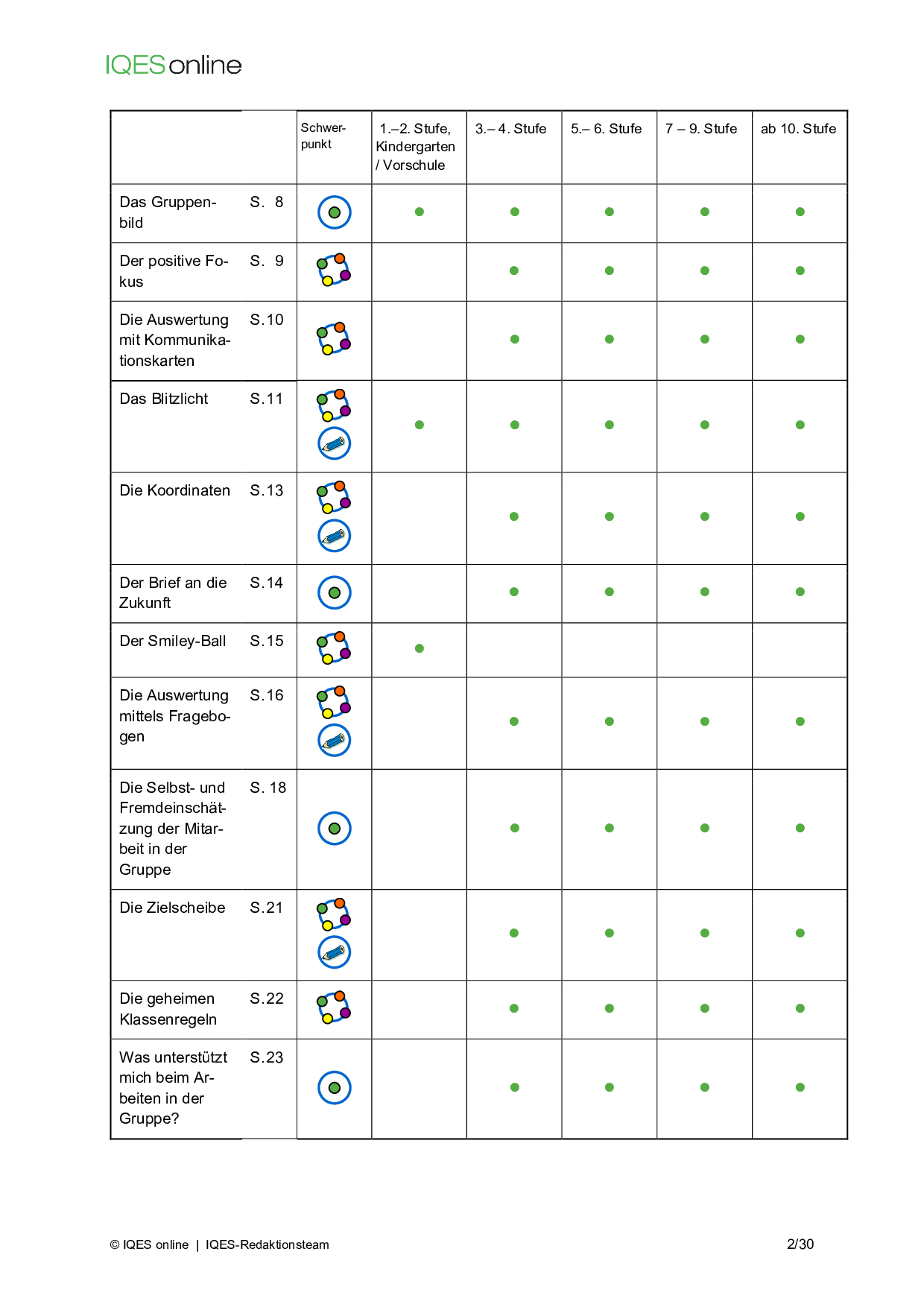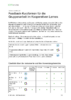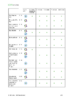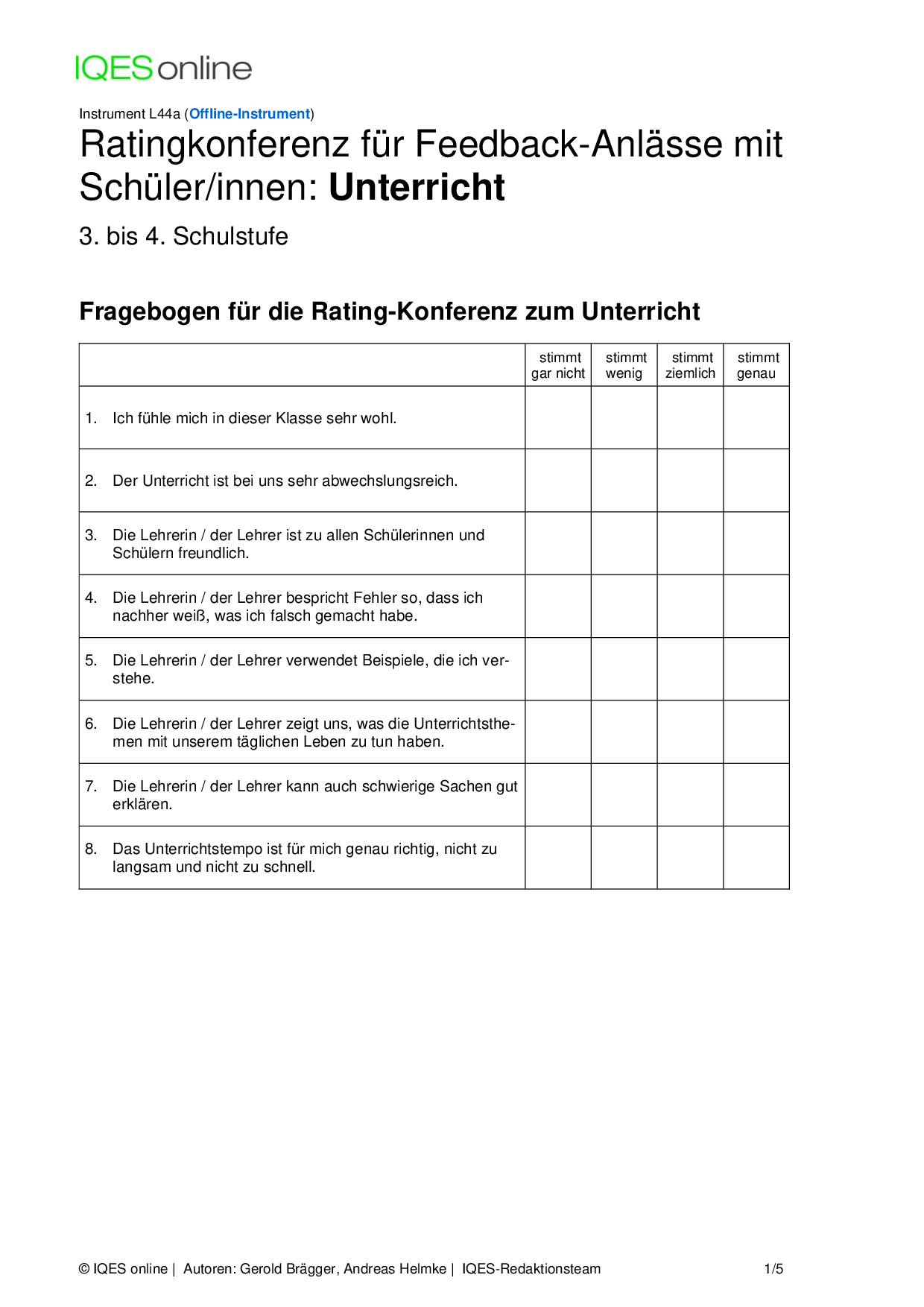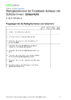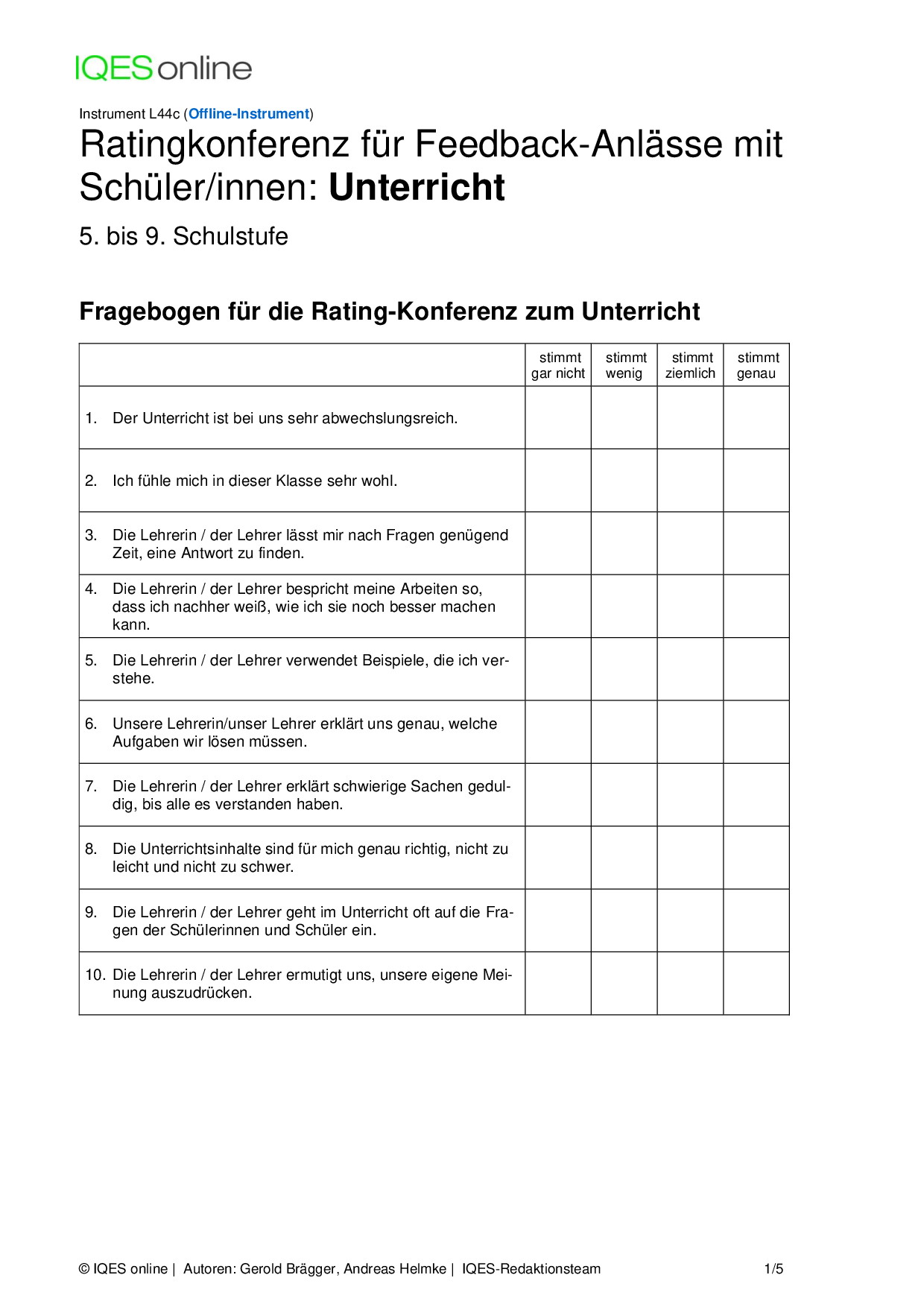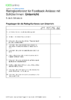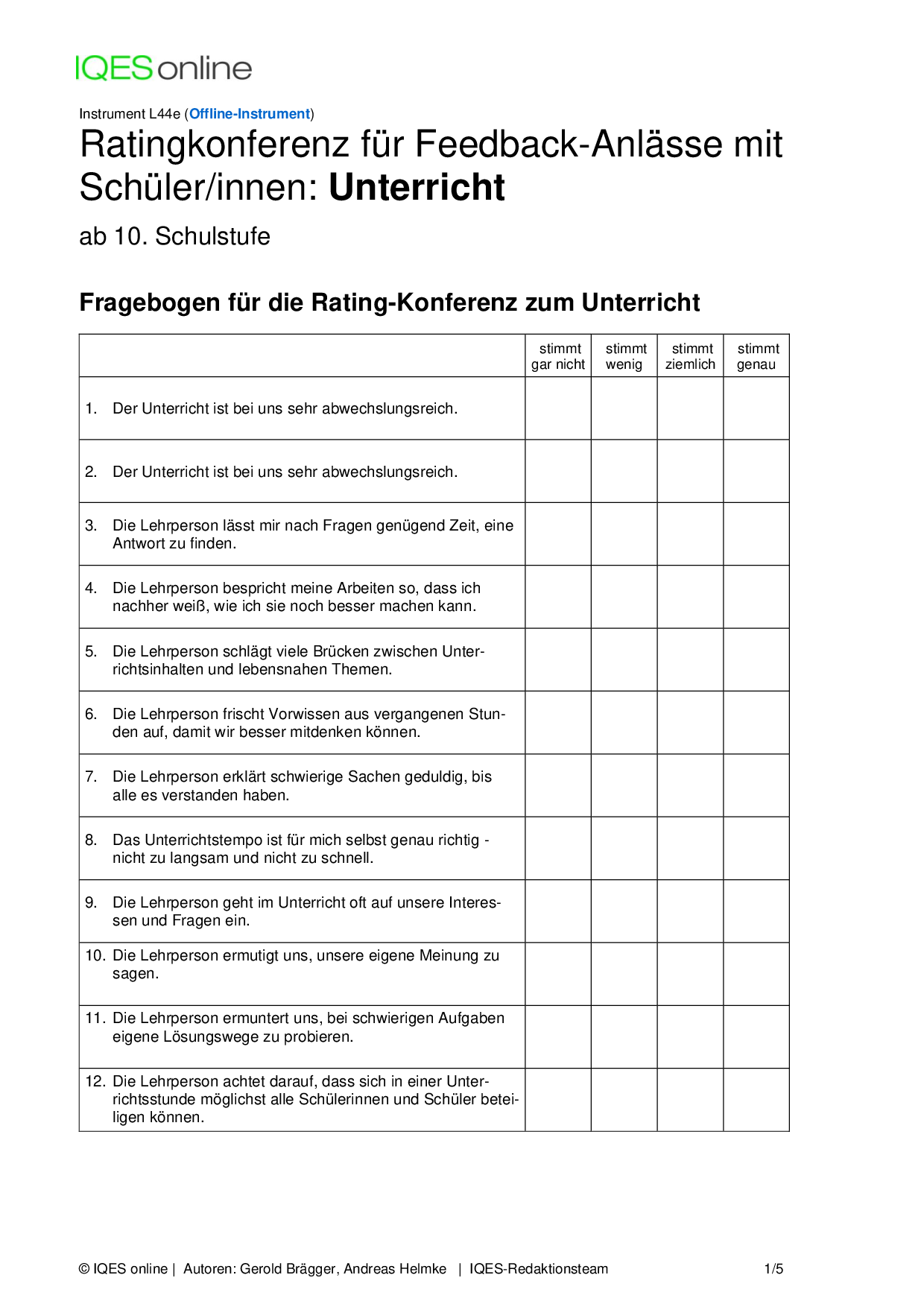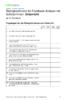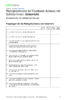«Ein guter Lehrer muss seinen Unterricht durch die Augen der Lernenden sehen.»
Kurzfeedback-Formen:
Dialogische Kurzfeedbackformen zählen zu den besten Mitteln, um wirksames Lernen zu unterstützen. IQES Online bietet zahlreiche Instrumente für wechselseitiges Partner- und Gruppen-Feedback der Schüler und Schülerinnen . Kurzfeedbacks fördern die Fähigkeit zur Selbstreflexion seitens der Schülerinnen und Schüler und helfen der Lehrperson, die Lernprozesse aus der Perspektive der Lernenden wahrzunehmen.
Kurzfeedback-Formen
Sammlung mit rund 30 verschiedene Kurzfeedbackformen. Je nach Instrument werden zwischen 10 und 30 Min. für ein Feedback benötigt.
Autor/Autorin: Gerold Brägger, Regula Widmer

Gerold Brägger, M.A., ist Leiter und Gründer der IQES-Plattform und des Beratungs- und Weiterbildungsinstituts schulentwicklung.ch. Er ist Erziehungswissenschaftler, Schulberater, Lehrerbildner, Autor von pädagogischen Fachbüchern und Lernmitteln sowie Redaktionsmitglied der Fachzeitschrift PÄDAGOGIK: www.IQESonline.net www.schulentwicklung.ch
Umfang/Länge: 13 Seiten
Fächer: alle Fächer
Stufen: 1. Stufe, 2. Stufe, 3. Stufe, 4. Stufe, 5. Stufe, 6. Stufe, 7. Stufe, 8. Stufe, 9. Stufe
Ca. 30 verschiedene Kurzfeedbackformen. Je nach Instrument werden zwischen 10 und 30 Min. für ein Feedback benötigt.
Autor/Autorin: Gerold Brägger, Regula Widmer, Verena von Aesch

Gerold Brägger, M.A., ist Leiter und Gründer der IQES-Plattform und des Beratungs- und Weiterbildungsinstituts schulentwicklung.ch. Er ist Erziehungswissenschaftler, Schulberater, Lehrerbildner, Autor von pädagogischen Fachbüchern und Lernmitteln sowie Redaktionsmitglied der Fachzeitschrift PÄDAGOGIK: www.IQESonline.net www.schulentwicklung.ch
Umfang/Länge: 32 Seiten
Fächer: alle Fächer
Stufen: 10. Stufe, 11. Stufe, 12. Stufe, 13. Stufe
Zehn verschiedene Kurzfeedbackformen. Je nach Instrument werden zwischen 10 und 30 Min. für ein Feedback benötigt.
Autor/Autorin: Cornelia Möhlen, Gerold Brägger, Regula Widmer

Gerold Brägger, M.A., ist Leiter und Gründer der IQES-Plattform und des Beratungs- und Weiterbildungsinstituts schulentwicklung.ch. Er ist Erziehungswissenschaftler, Schulberater, Lehrerbildner, Autor von pädagogischen Fachbüchern und Lernmitteln sowie Redaktionsmitglied der Fachzeitschrift PÄDAGOGIK: www.IQESonline.net www.schulentwicklung.ch
Umfang/Länge: 12 Seiten
Fächer: alle Fächer
Stufen: alle Stufen
Mit diesen 11 Feedback-Kurzformen können Lehrer/innen mehr über Lernprozesse und den Lernzuwachs von Schüler/innen in Erfahrung bringen. Sie helfen, besser zu verstehen, wie Schüler/innen lernen oder was sie am Ende einer Lernsequenz gelernt haben. Je nach Instrument dauert ein Feedback zwischen 10 und 30 Minuten.
Autor/Autorin: Cornelia Möhlen, Gerold Brägger, Regula Widmer

Gerold Brägger, M.A., ist Leiter und Gründer der IQES-Plattform und des Beratungs- und Weiterbildungsinstituts schulentwicklung.ch. Er ist Erziehungswissenschaftler, Schulberater, Lehrerbildner, Autor von pädagogischen Fachbüchern und Lernmitteln sowie Redaktionsmitglied der Fachzeitschrift PÄDAGOGIK: www.IQESonline.net www.schulentwicklung.ch
Umfang/Länge: 13 Seiten
Fächer: alle Fächer
Stufen: alle Stufen
Mit einigen der Instrumente (1-8) wird hauptsächlich ein Feedback zur Klassenratssitzung oder zu ausgewählten Aspekten eingeholt. Andere (9-14) fokussieren auf die Selbst- und Sozial-Kompetenz und die kommunikativen Fähigkeiten der einzelnen Schüler/innen oder der Klasse. Sie können als regelmässige Elemente in den Klassenrat eingebaut werden.
Autor/Autorin: Cornelia Möhlen, Gerold Brägger, Hildy Marty, Regula Widmer

Gerold Brägger, M.A., ist Leiter und Gründer der IQES-Plattform und des Beratungs- und Weiterbildungsinstituts schulentwicklung.ch. Er ist Erziehungswissenschaftler, Schulberater, Lehrerbildner, Autor von pädagogischen Fachbüchern und Lernmitteln sowie Redaktionsmitglied der Fachzeitschrift PÄDAGOGIK: www.IQESonline.net www.schulentwicklung.ch
Umfang/Länge: 17 Seiten
Fächer: alle Fächer
Stufen: 3. Stufe, 4. Stufe, 5. Stufe, 6. Stufe, 7. Stufe, 8. Stufe, 9. Stufe
Die Vielfalt der Lernenden verlangt nach einem Unterricht in dem Kinder und Jugendliche lernen, ihre Bedürfnisse auszudrücken und ihr Lern- und Sozialverhalten selbst einzuschätzen. Weitere Feedback- und Auswertungsinstrumente zur Integrativen Förderung sind: L36 und L37.
Autor/Autorin: Gerold Brägger, Paul Gehrig

Gerold Brägger, M.A., ist Leiter und Gründer der IQES-Plattform und des Beratungs- und Weiterbildungsinstituts schulentwicklung.ch. Er ist Erziehungswissenschaftler, Schulberater, Lehrerbildner, Autor von pädagogischen Fachbüchern und Lernmitteln sowie Redaktionsmitglied der Fachzeitschrift PÄDAGOGIK: www.IQESonline.net www.schulentwicklung.ch
Mitglied Beratungsteam schulentwicklung.ch.
Umfang/Länge: 11 Seiten
Fächer: alle Fächer
Stufen: 1. Stufe, 2. Stufe, 3. Stufe, 4. Stufe, 5. Stufe, 6. Stufe, 7. Stufe, 8. Stufe, 9. Stufe, Kindergarten/Vorschule
19 verschiedene Kurzfeedbackformen für die Reflexion und Auswertung des Gruppen- und Arbeitsprozesses beim Kooperativen Lernens. Je nach Instrument dauert ein Feedback zwischen 10 und 30 Min.
Autor/Autorin: Gerold Brägger, Verena von Aesch

Gerold Brägger, M.A., ist Leiter und Gründer der IQES-Plattform und des Beratungs- und Weiterbildungsinstituts schulentwicklung.ch. Er ist Erziehungswissenschaftler, Schulberater, Lehrerbildner, Autor von pädagogischen Fachbüchern und Lernmitteln sowie Redaktionsmitglied der Fachzeitschrift PÄDAGOGIK: www.IQESonline.net www.schulentwicklung.ch
Umfang/Länge: 29 Seiten
Fächer: alle Fächer
Stufen: 1. Stufe, 2. Stufe, 3. Stufe, 4. Stufe, 5. Stufe, 6. Stufe, 7. Stufe, 8. Stufe, 9. Stufe, 10. Stufe, 11. Stufe, 12. Stufe, 13. Stufe, alle Stufen
Diese Zielschreibe kann für die Selbst- und Fremdeinschätzung verwendet werden. Die Schüler/innen beurteilen eine bestimmte Aussage auf einer Skala von 1 (trifft nicht zu) bis 4 (trifft zu), indem sie einen Bewertungspunkt am entsprechenden Ort setzen.
Autor/Autorin: Gerold Brägger, Regula Widmer

Gerold Brägger, M.A., ist Leiter und Gründer der IQES-Plattform und des Beratungs- und Weiterbildungsinstituts schulentwicklung.ch. Er ist Erziehungswissenschaftler, Schulberater, Lehrerbildner, Autor von pädagogischen Fachbüchern und Lernmitteln sowie Redaktionsmitglied der Fachzeitschrift PÄDAGOGIK: www.IQESonline.net www.schulentwicklung.ch
Fächer: alle Fächer
Stufen: alle Stufen
Ratingkonferenzen zum Unterricht
Die Ratingkonferenz kombiniert zwei Erhebungsmethoden. In einem ersten Schritt wird eine quantitative Erhebung durchgeführt, indem Einschätzungen (Ratings) zu vorgegebenen Aussagen eingeholt werden. Das kann auf analoge Weise geschehen, indem die Teilnehmenden ihre Ratings mit Klebepunkten oder Stiften auf einem Plakat abgeben. Die Einschätzungen können auch online abgeholt werden, indem im Evaluationscenter eine Befragung mit einem allgemeinen Zugangslink durchgeführt wird. Mittels QR-Code gelangen die Teilnehmenden zum Fragebogen.
In einem zweiten Schritt erfolgt eine qualitative Erhebung. Die visualisierten Ergebnisse werden in einem moderierten Gruppengespräch gemeinsam interpretiert.
Tipp: Wenn Sie im gleichen Zeitraum eine Lehrpersonen-Befragung (S02) und ein kollegiales Feedback mit einer Unterrichtshospitation (L03) durchführen, erhalten Sie Rückmeldungen aus mehreren Blickwinkeln.
Das Besondere einer Ratingkonferenz ist, dass zwei Erhebungsmethoden, eine quantitative und eine qualitative, miteinander kombiniert werden: In einem ersten Schritt wird eine quantitative Erhebung durchgeführt, indem Einschätzungen (= Ratings) zu vorgegebenen Aussagen in einem Fragebogen eingeholt werden: entweder in analoger Form mit Klebepunkten/ Stiften auf ein Plakat (dieses Vorgehen wird in der beiliegenden Anleitung beschrieben) oder in digitaler Form mit einer Smartphone-Abfrage über das IQES-Evaluationscenter (dieses Vorgehen wird im Online-Instrument L44b beschrieben). In einem zweiten Schritt erfolgt dann eine qualitative Erhebung: die visualisierten Ergebnisse werden in einem moderierten Gruppengespräch gemeinsam interpretiert.
Umfang/Länge: 5 Seiten
Fächer: alle Fächer
Stufen: 3. Stufe, 4. Stufe
Das Besondere einer Ratingkonferenz ist, dass zwei Erhebungsmethoden, eine quantitative und eine qualitative, miteinander kombiniert werden: In einem ersten Schritt wird eine quantitative Erhebung durchgeführt, indem Einschätzungen (= Ratings) zu vorgegebenen Aussagen in einem Fragebogen eingeholt werden: entweder in analoger Form mit Klebepunkten/ Stiften auf ein Plakat (dieses Vorgehen wird in der beiliegenden Anleitung beschrieben) oder in digitaler Form mit einer Smartphone-Abfrage über das IQES-Evaluationscenter (dieses Vorgehen wird im Online-Instrument L44d beschrieben). In einem zweiten Schritt erfolgt dann eine qualitative Erhebung: die visualisierten Ergebnisse werden in einem moderierten Gruppengespräch gemeinsam interpretiert.
Umfang/Länge: 5 Seiten
Fächer: alle Fächer
Stufen: 5. Stufe, 6. Stufe, 7. Stufe, 8. Stufe, 9. Stufe
Das Besondere einer Ratingkonferenz ist, dass zwei Erhebungsmethoden, eine quantitative und eine qualitative, miteinander kombiniert werden: In einem ersten Schritt wird eine quantitative Erhebung durchgeführt, indem Einschätzungen (= Ratings) zu vorgegebenen Aussagen in einem Fragebogen eingeholt werden: entweder in analoger Form mit Klebepunkten/ Stiften auf ein Plakat (dieses Vorgehen wird in der beiliegenden Anleitung beschrieben) oder in digitaler Form mit einer Smartphone-Abfrage über das IQES-Evaluationscenter (dieses Vorgehen wird im Online-Instrument L44f beschrieben). In einem zweiten Schritt erfolgt dann eine qualitative Erhebung: die visualisierten Ergebnisse werden in einem moderierten Gruppengespräch gemeinsam interpretiert.
Autor/Autorin: Andreas Helmke

Emeritierter Professor an der Universität Koblenz-Landau, Autor des Standardwerks «Unterrichtsqualität und Lehrerprofessionalität»
Umfang/Länge: 5 Seiten
Fächer: alle Fächer
Stufen: 10. Stufe, 11. Stufe, 12. Stufe, 13. Stufe
Wenn Sie im gleichen Zeitraum eine Lehrpersonen-Befragung (S02) und ein kollegiales Feedback mit einer Unterrichtshospitation (L03) durchführen, erhalten Sie Rückmeldungen aus mehreren Blickwinkeln.
Umfang/Länge: 5 Seiten
Fächer: alle Fächer
Stufen: Andere
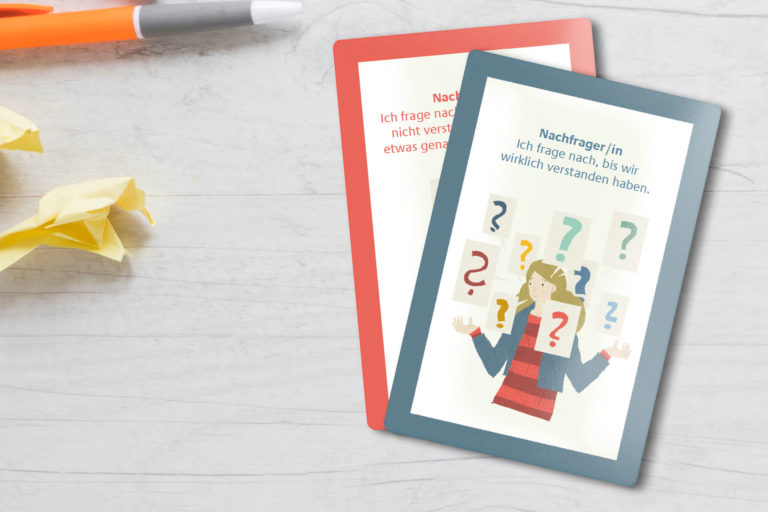
Karten für Feedback, Kommunikation und Kooperatives Lernen
Kooperatives Lernen schafft viele Situationen, in denen die Schüler/innen miteinander kommunizieren und kooperieren müssen. Deshalb ist es wichtig, gemeinsam eine konstruktive Gesprächskultur aufzubauen. Hier setzt das Kartenset an: Ansprechende Kommunikations-, Feedback- und Rollenkarten unterstützen die Schüler/innen, die Gruppenarbeit zu strukturieren und Kommunikations- und Kooperationskompetenzen auszubilden.